După trecerea coronavirusului, tot mai multe companii sunt pariind pe telemunca , odată ce au verificat că o pandemie nu a fost necesară pentru a o pune în practică. Cu toate acestea, mulți angajatori nu au încredere în angajații lor și implementează aplicații care urmăresc mișcarea mouse-ului pentru a se asigura că angajații lor lucrează, deoarece în Spania aplicațiile nu pot fi folosite pentru a monitoriza activitatea angajaților prin intermediul aplicațiilor. specific.
Dar, desigur, în lumea computerelor, există o soluție pentru orice problemă. Și, în acest caz, nu avea să fie mai puțin. Aplicatii care detectați activitatea pe computer (a nu se confunda cu cele care înregistrează apăsările de taste, fac capturi de ecran și așa mai departe) monitorizează doar mișcarea mouse-ului, nu clicurile mouse-ului. Dacă vrem să evităm să fim prinși că nu lucrăm atunci când ne prelungim puțin timpul de pauză, fie pentru că ieșim să cumpărăm ceva, profităm de ocazie să facem curat acasă, să gătim prânzul sau orice altă activitate, putem folosi una dintre aplicațiile pe care le avem iti arata mai jos.
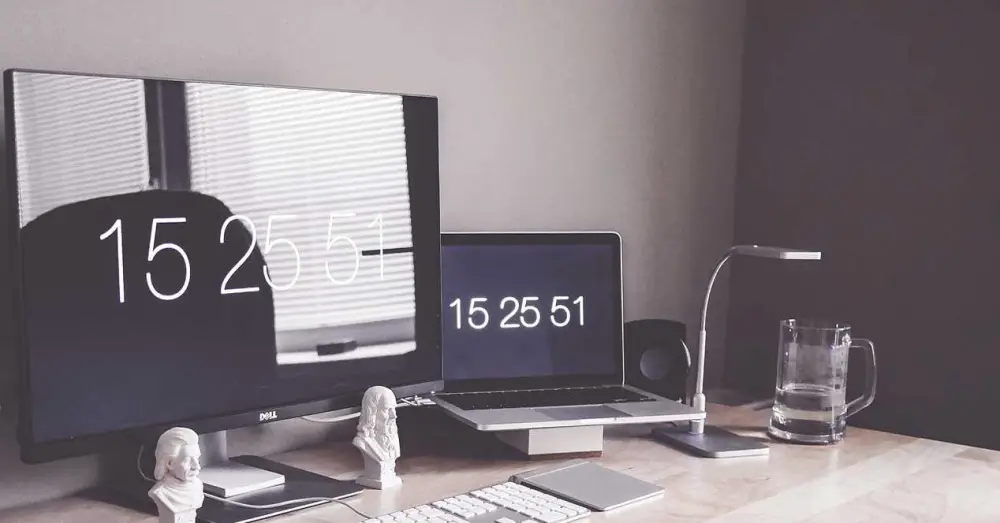
Mișcare automată a mouse-ului
Auto Mouse Mover este o aplicație concepută pentru a împiedica PC-ul nostru să intre în somn atunci când sistemul nu detectează nicio activitate, deși nu este cu adevărat necesar, deoarece putem modifica ferestre din setări astfel încât computerul să nu intre în somn sau să folosească aplicații cu mai multe funcții, așa cum este cazul PowerToys.
Funcționarea aplicației este foarte simplă și, chiar dacă nu este tradusă în spaniolă, nu va fi o problemă să o puneți rapid mâna pe ea. Odată ce rulăm aplicația, funcția care ne interesează este Mutați mouse-ul ori de câte ori computerul rămâne inactiv timp de 60 de secunde . Prin activarea acestei optiuni, aplicatia se va ocupa automat de miscarea mouse-ului pixelii pe care ii stabilim in Numărul de pixeli (nu exact) pentru a muta mouse-ul sectiune astfel incat aplicatia care ii monitorizeaza miscarea sa o detecteze si sa creada ca suntem in fata calculatorului.
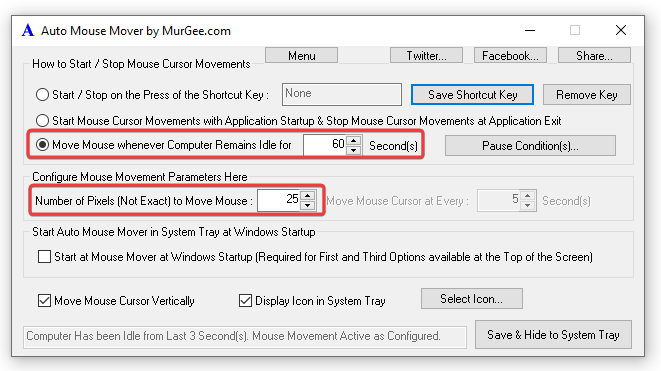
Această aplicație este compatibilă cu toate versiunile de Windows, de la Windows XP la Windows 11 funcționează fără nicio problemă. Putem descărca această aplicație complet gratuit prin următoarele legătură . Este disponibilă și o versiune portabilă pe care o putem descărca de pe aceasta legătură .
Totuși, pentru a-l putea folosi nelimitat odată ce perioada de probă a expirat, va trebui să mergem la casă și să cumpărăm licența, al cărei preț este de 8.76 de dolari, licență care durează doar 3 luni. După acele trei luni, trebuie să plătim din nou aceeași sumă pentru a putea continua să-l folosim.
ne place
Ne permite să configuram automat mișcarea mouse-ului dispozitivului nostru în intervalul pe care îl stabilim. De asemenea, ne permite numărul de pixeli pe care vrem să-i mute mouse-ul.
Noua nu ne place
Este o aplicație de plată a abonamentului și nu este tocmai ieftină. Nu ne permite să setăm în ce direcție dorim să se miște mouse-ul.
MoveMouse
O altă aplicație interesantă pe care o avem la dispoziție de care se ocupă mișcând automat mouse-ul este Move Mouse. Desi scopul acestei aplicatii este acelasi cu aplicatia Auto Mouse Mover, scopul pe care i-l acorda majoritatea utilizatorilor este acelasi si nu este altul decat acela de a trimite semnale de miscare catre aplicatia care monitorizeaza activitatea de pe PC-ul nostru. Move Mouse ne oferă un număr mare de opțiuni pentru a personaliza funcționarea aplicației într-un mod mult mai simplu.
Secțiunea care ne interesează se găsește în fila Acțiuni. În această filă, trebuie să adăugăm Mutați cursorul mouse-ului acțiune și configurați acțiunile pe care vrem să le facă. Dacă dorim ca aplicația să ruleze automat pe computerul nostru de fiecare dată când ne conectăm, verificăm Porniți automat Move Mouse la lansare caseta din fila Comportament.
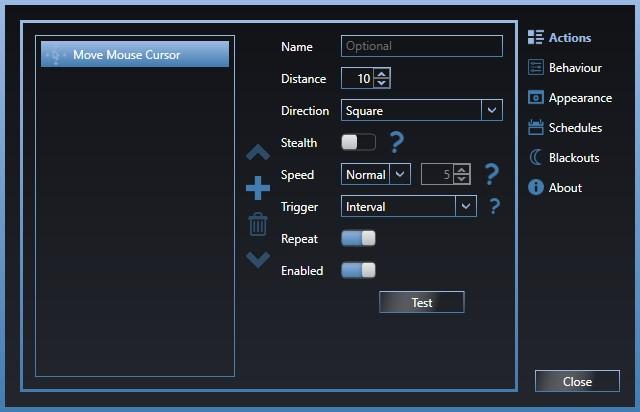
În plus, putem, de asemenea rulați scripturi prin PowerShell de fiecare dată când mouse-ul se mișcă automat, funcție care ne va permite să creăm activitate falsă mult mai realistă pe computerul nostru. Această opțiune este disponibilă în fila Scripturi. De asemenea, putem programa funcționarea aplicației prin stabilirea de programe, o opțiune fantastică astfel încât în timpul presupuselor noastre perioade de odihnă aplicația încetează să ne facă treaba .
Move Mouse este disponibil pentru free download prin Microsoft Stocați și nu include niciun tip de achiziție sau abonament, așa că îl putem folosi fără limitări.
Avantaj
Include un număr mare de funcții pentru a personaliza mișcarea mouse-ului în orice direcție. În plus, este complet gratuit.
Inconvenientele
Nu am găsit niciun punct negativ, este una dintre cele mai complete aplicații pentru a evita detectarea atunci când ne sustragem de la telemuncă, cu excepția faptului că aplicația este în limba engleză.
GT AutoClicker
GT AutoClicker este o aplicație care vizează reducerea clicuri repetitive și automatizare sarcini pe intervale de timp, fiind perfect valabil pentru simularea activității pe PC-ul nostru. Aplicația ne permite să configuram intervalul de clicuri, atât pentru butonul din dreapta, cât și pentru butonul din stânga al mouse-ului, ne permite să selectăm în ce zonă a ecranului vrem să facem clic în mod repetat, ne permite și să configuram numărul de clicuri pe care vrem să le facem, acceptă comenzi rapide de la tastatură și multe altele. Putem descărca gratuit GT AutoClicker din Microsoft Store prin următorul link și nu include nicio achiziție în aplicație.
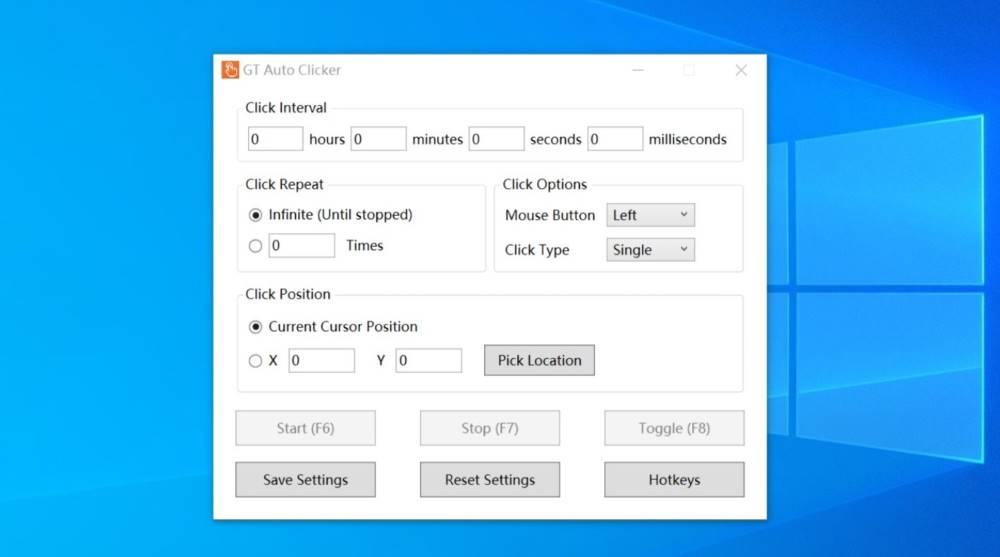
Pro-uri
Ideal pentru automatizarea tastelor repetitive în aplicații cu un număr mare de opțiuni de personalizare și este complet gratuit.
Contra
Aplicația este disponibilă numai în limba engleză.
MoveMouse
Dacă nu vrem să ne complicăm viața cu aplicații cu un număr mare de opțiuni de configurare, putem folosi aplicația MoveMouse. MoveMouse este o aplicație atât de simplă încât ne permite doar să setăm ora la care dorim să funcționeze. Aplicația se va ocupa de mutarea pixel cu pixel pe ecran. Timpul stabilit de aplicație pentru a muta mouse-ul este 60 secunde , un timp pe care îl putem modifica.
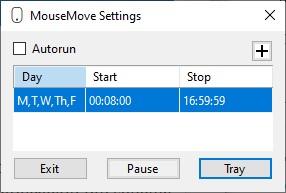
Puncte pozitive
Aplicație simplă, fără nicio configurație, o rulăm și va mișca automat mouse-ul la fiecare 60 de secunde.
Puncte proaste
Singura opțiune de configurare pe care o include este programul în care dorim să fie operațional.
OP Auto Clicker
OP Auto Clicker este o aplicație care ne permite să gestionăm clicurile mouse-ului, astfel încât să le facă automat la fiecare anumit interval de ore, minute, secunde sau milisecunde. Ne permite să repetăm acțiunile de câte ori dorim sau până când oprim aplicația. În plus, ne permite și să mutăm mouse-ul într-o anumită poziție pe ecran, deci este și ideal pentru efectuarea de sarcini repetitive în anumite jocuri precum Roblox sau Minecraft. Putem descărca această aplicație prin următoarele legătură .
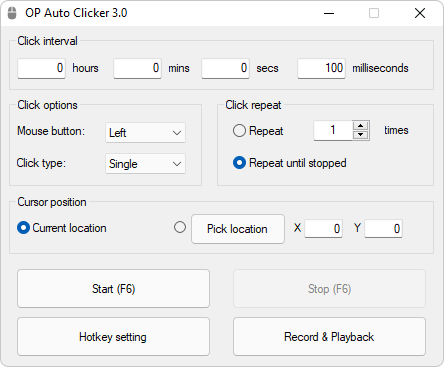
ne place
Aplicație foarte ușoară care abia consumă resurse de calculator, așa că o putem configura să pornească de fiecare dată când pornim computerul.
Noua nu ne place
Numărul de opțiuni este oarecum limitat în comparație cu alte aplicații și este disponibil doar în limba engleză.
FYT Auto Clicker
FYT Auto Clicker este o aplicație concepută pentru a îndeplini sarcini repetitive în lumea jocurilor video, dar o putem folosi și pentru a păcăli software-ul care ne înregistrează apăsările de taste pe computer. Numărul de funcții nu este foarte mare, totuși sunt mai mult decât suficient să-și facă treaba. Descărcarea acestei aplicații este disponibilă de aici legătură .
Pro-uri
Aplicație simplă și necomplicată pentru înregistrarea clicurilor pe computer și foarte ușor de utilizat și configurat.
Contra
La fel ca majoritatea acestor aplicații, sunt disponibile doar în limba engleză.
GS Auto Clicker
GS Auto Clicker ne permite, de asemenea, să facem clicuri aleatorii pe PC-ul nostru, astfel încât aplicația care ne monitorizează activitatea să o înregistreze și să ne permită să scăpăm de la serviciu atâta timp cât avem nevoie. De asemenea, este ideal pentru performanță sarcini repetitive în aplicații sau jocuri, deoarece ne permite să stabilim cât de des dorim să fie făcute clicurile. Aplicația GS Auto Clicker este disponibilă pe site-ul web al dezvoltatorului făcând clic pe următoarele legătură .
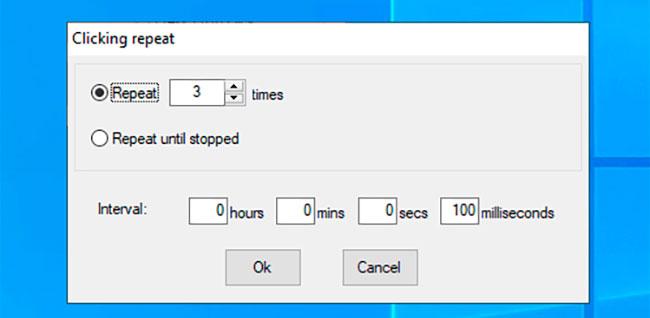
Puncte pozitive
Aplicație foarte simplă și ușor de utilizat pentru înregistrarea automată a clicurilor.
aspecte negative
Aplicația are foarte puține opțiuni de configurare și nu este tradusă în spaniolă.
IO Auto Clicker
O altă aplicație interesantă, cu un design mai modern, este IO Auto Clicker, o aplicație care ne permite să configuram cât de des vrem un clic pentru a fi înregistrat pe computer și cu ce buton vrem să o facem. În plus, spre deosebire de alte aplicații, ne permite și să configuram aplicația astfel încât în loc să facem o apăsare, să facă două și să setăm de câte ori vrem să se repete și pentru cât timp. Putem descărca această aplicație gratuit de aici legătură , de unde putem descărca și o versiune pt Linux și macOS, pe lângă Windows.
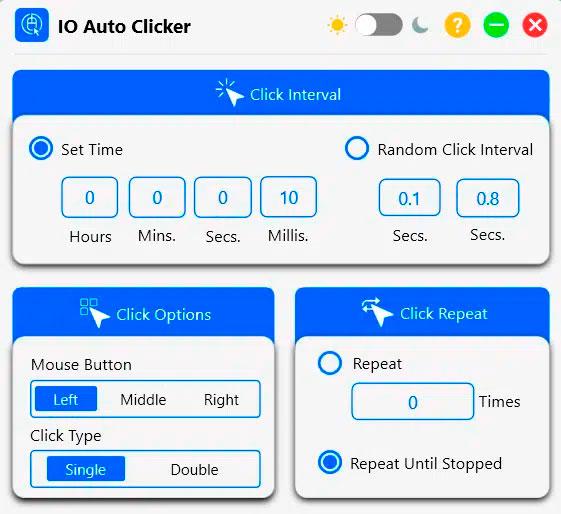
Avantaj
Aplicație cu design actualizat și caracteristici precum dublu clic, care nu sunt disponibile în alte aplicații similare.
Inconvenientele
Este disponibil doar în limba engleză și nu vă permite să mutați cursorul într-o anumită poziție.